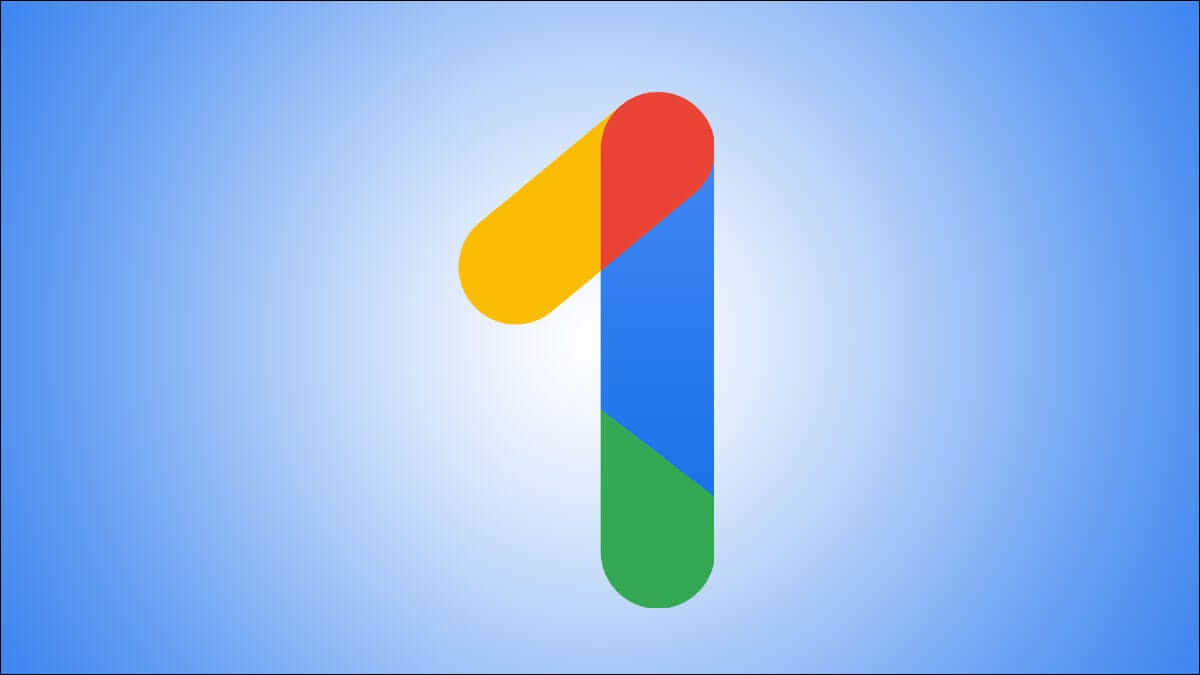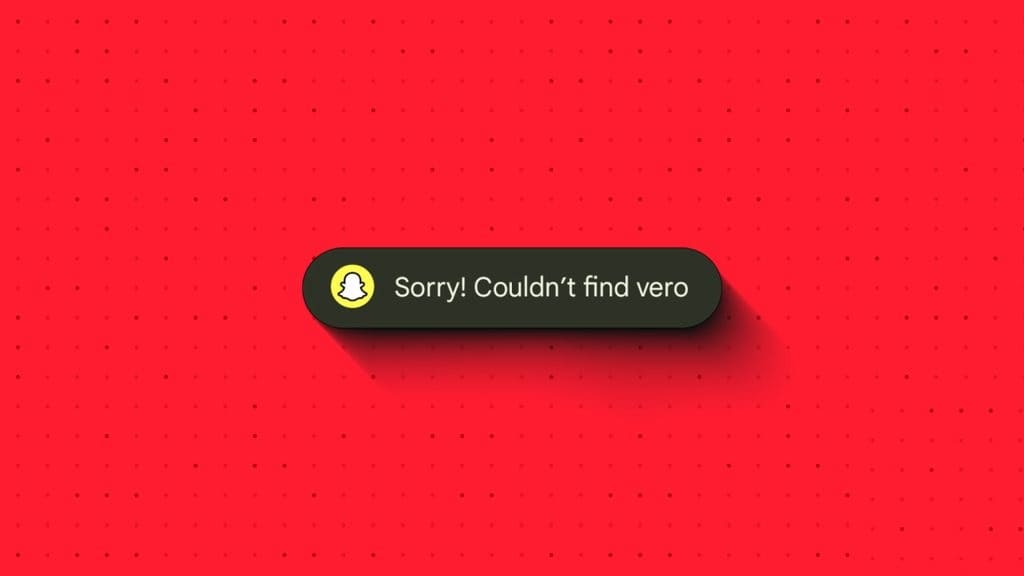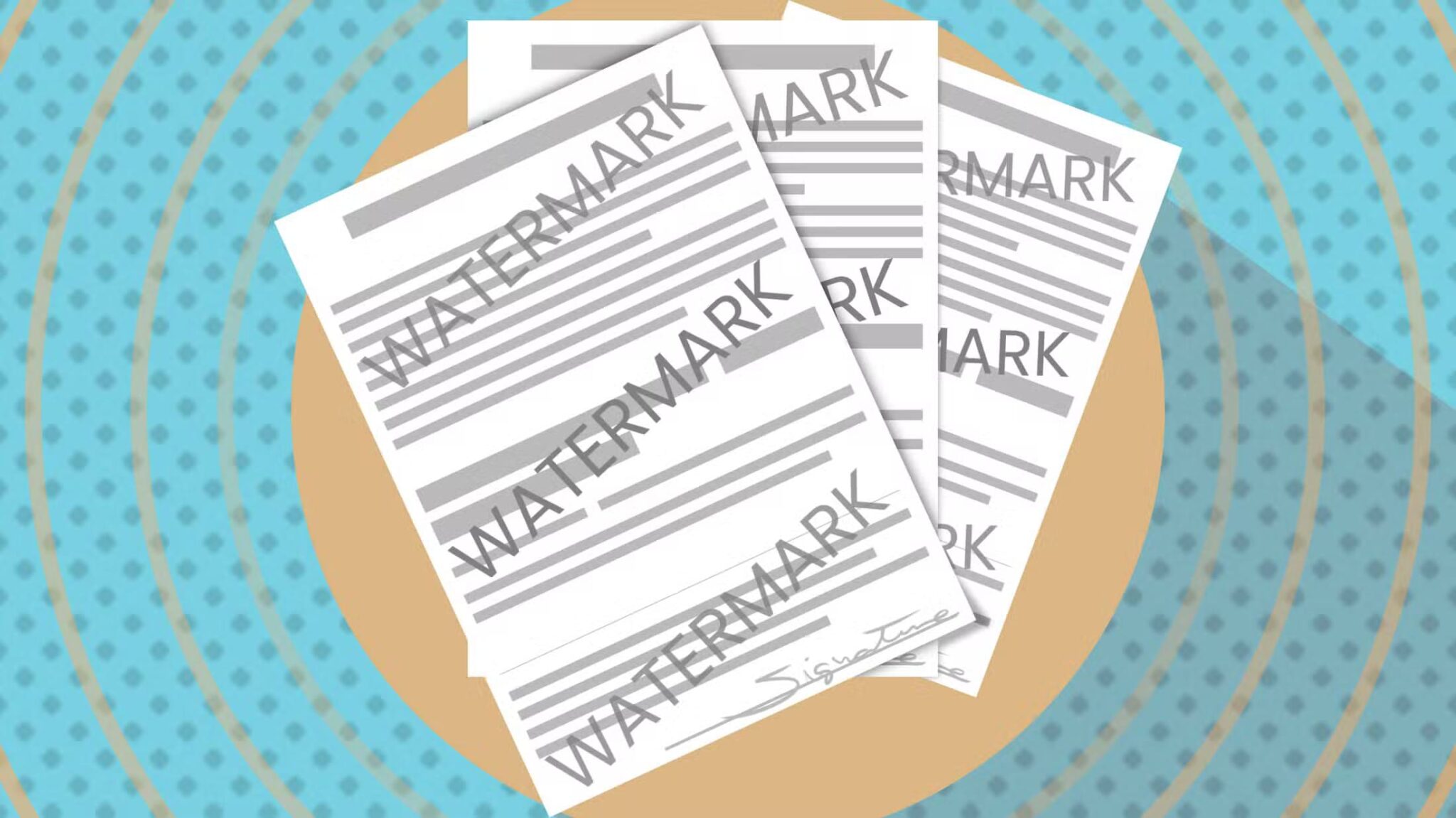Di semua dokumen Office, header mewakili margin atas halaman sedangkan footer mewakili margin bawah. Header dan footer berguna untuk menyertakan informasi yang ingin Anda tampilkan di setiap halaman dokumen Anda. Misalnya, nomor halaman, judul dokumen, atau catatan kaki.
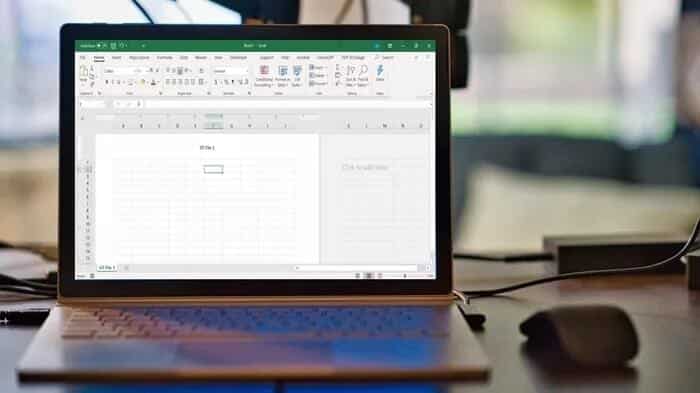
في Microsoft Excel , Anda hanya dapat mengakses header dan footer dalam tampilan Tata Letak Halaman, Pratinjau Cetak, atau dalam kotak dialog Penyetelan Halaman.
Jadi jika Anda ingin menambahkan header dan footer di spreadsheet Excel, berikut ini cara melakukannya.
MASUKKAN HEADER DAN FOOTER DI MICROSOFT EXCEL PADA TAMPILAN LAYOUT HALAMAN
Untuk memasukkan header atau footer di Microsoft Excel, inilah yang harus Anda lakukan:
Perlengkapan 1: Nyalakan Microsoft Excel.
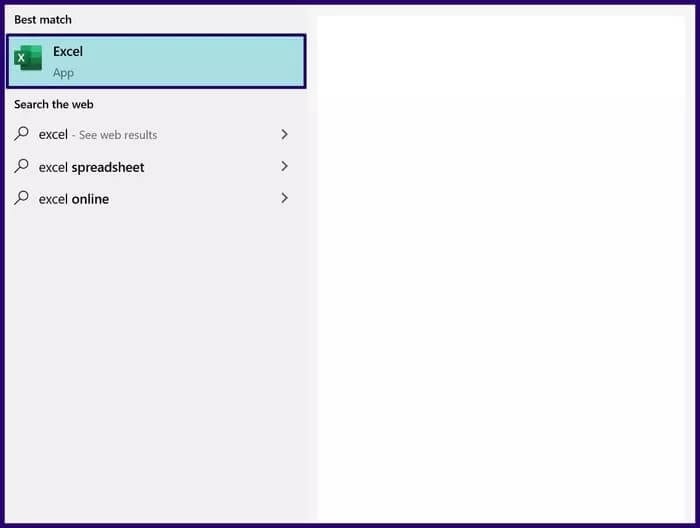
Perlengkapan 2: Klik tab Insersi.
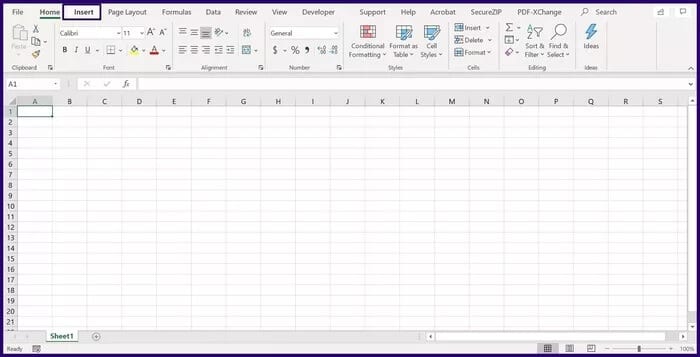
3: Pilih menu tarik-turun di grup teks.
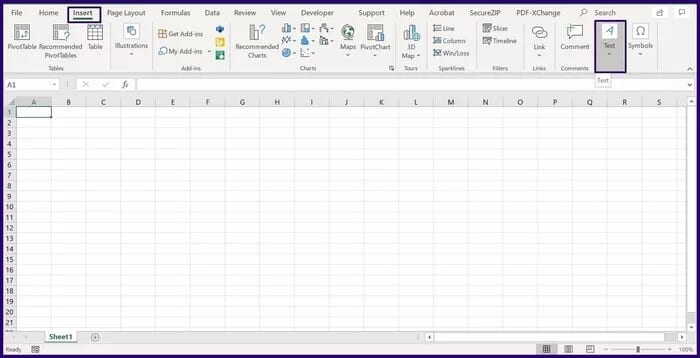
Perlengkapan 4: Pilih header dan footer yang akan mengubah tampilan lembar kerja menjadi tata letak halaman.
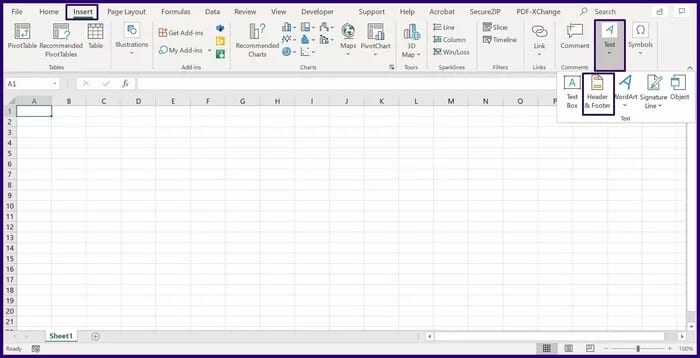
Perlengkapan 5: Pada lembar kerja Anda, letakkan kursor di bidang berlabel Header. Di bagian atas bilah, pilih item header (nomor halaman, gambar, waktu saat ini, tanggal).
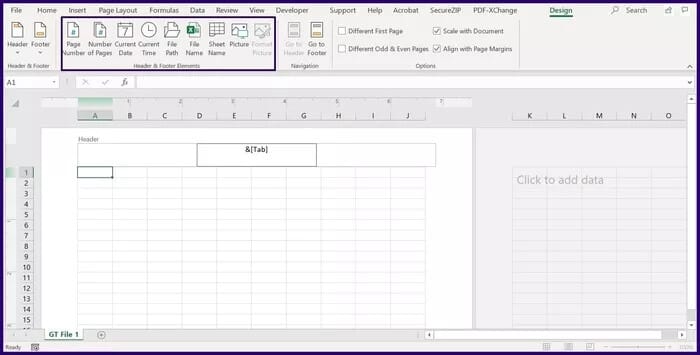
6: Di bagian atas pita di bidang Navigasi, pilih Masuk ke footer untuk mengakses margin bawah lembar kerja.
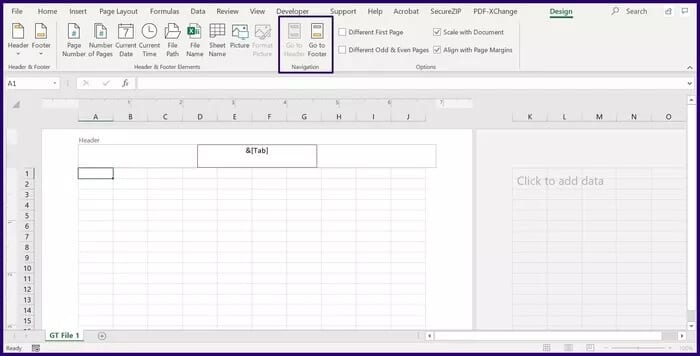
Perlengkapan 7: Pada lembar kerja Anda, letakkan kursor di bidang berlabel Footer. Di bagian atas pita, pilih item footer (nomor halaman, gambar, waktu saat ini, tanggal).
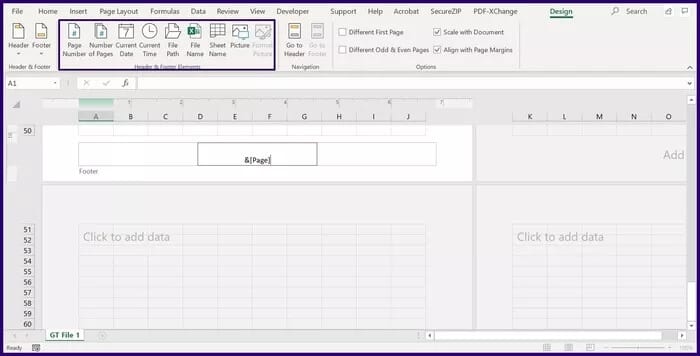
Perlengkapan 8: pilih kunci Melarikan diri (Esc) pada keyboard untuk keluar dari menu Header dan Footer.
Masukkan Header dan Footer di MICROSOFT EXCEL di Dialog Pengaturan Halaman
Untuk membuat header atau footer kustom di Excel, Anda perlu mengakses dialog Penyetelan Halaman di Excel. Berikut cara kerjanya:
Perlengkapan 1: Pilih lembar kerja tempat header atau footer akan disisipkan.
Perlengkapan 2: Pada pita, pilih Perencanaan halaman.
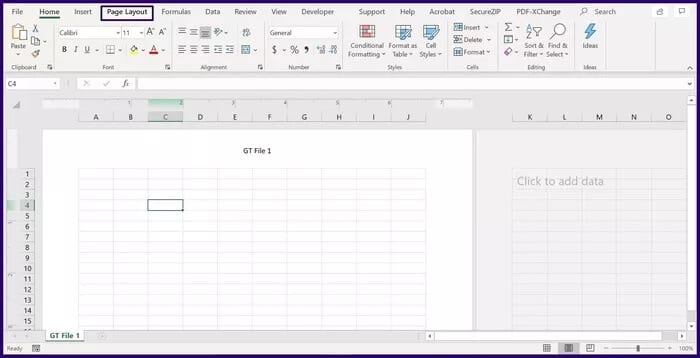
3: Di bidang berjudul Mempersiapkan halaman, klik peluncur untuk menampilkan lebih banyak opsi. Ini akan membuka dialog Pengaturan Halaman.
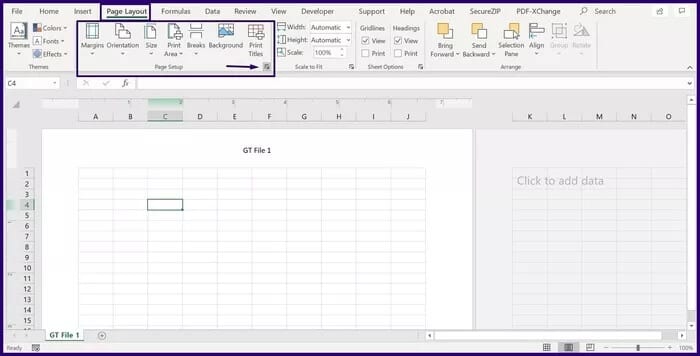
Perlengkapan 4: Di kotak Pengaturan Halaman, pilih Daftar bagian atas dan bagian bawah halaman.
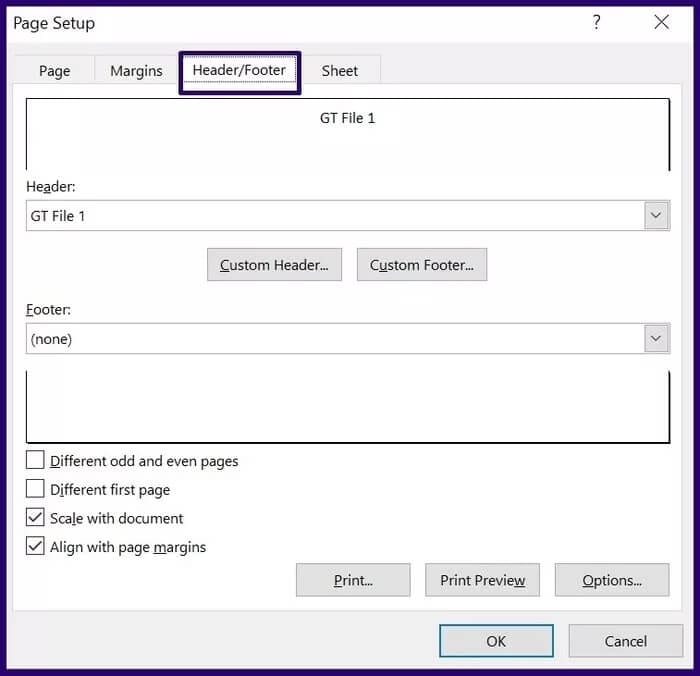
Perlengkapan 5: Pilih tombol berjudul Custom Header atau Custom Footer.
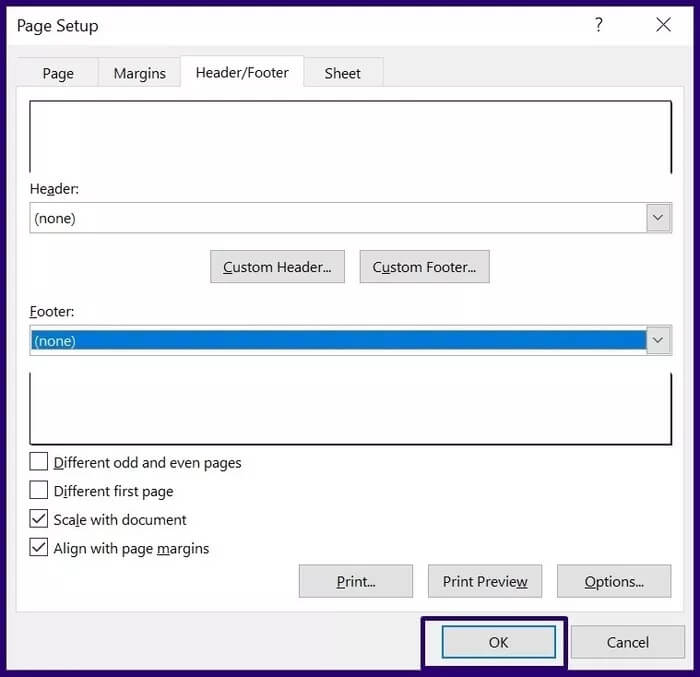
6: Di bagian kiri, tengah, atau kanan, masukkan detail header atau footer. Ini bisa berupa nomor halaman, gambar, waktu saat ini, tanggal. Excel juga menyediakan instruksi di layar untuk mengedit konten header atau footer.
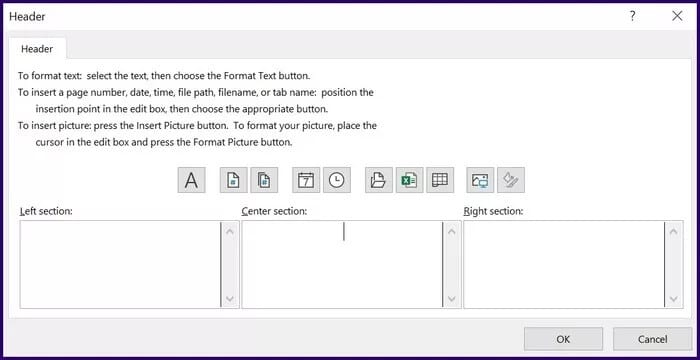
Edit Header dan Footer di MICROSOFT EXCEL
Header atau footer hanya dapat diedit atau diubah di Microsoft Excel dalam tampilan Tata Letak Halaman. Berikut cara menavigasi ke tampilan tata letak halaman:
Opsi 1: Ubah tampilan dari sudut kanan bawah Microsoft Excel
Jika Anda menggunakan Microsoft Excel dari Desktop Beralih ke tampilan tata letak halaman sangat mudah. Berikut cara melakukannya:
Perlengkapan 1: Di sudut kanan bawah Excel juga disebut bilah status, arahkan kursor Anda ke atas ikon.
Perlengkapan 2: Pilih ikon yang menampilkan tampilan Tata Letak Halaman.
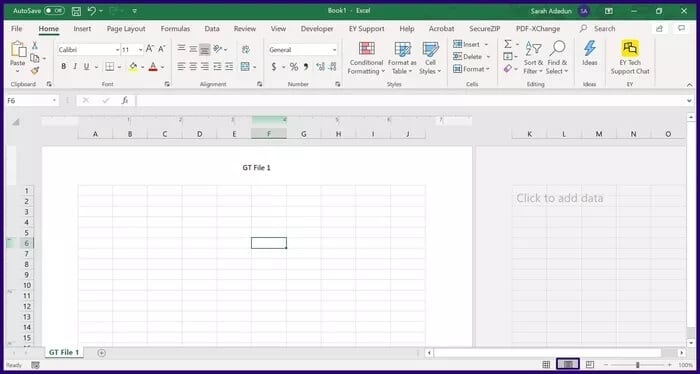
3: Di lembar kerja Anda, tempatkan kursor di bidang header atau footer dan buat perubahan secara langsung.
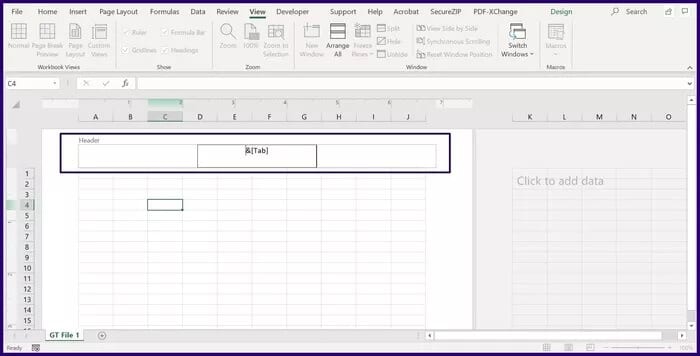
Opsi 2: Ubah lebar pita Microsoft Excel
Jika Anda menggunakan Microsoft Excel dari web, opsi ini lebih nyaman. Berikut cara kerjanya.
Gunakan Microsoft Excel Online
Perlengkapan 1: Pada pita, pilih Menunjukkan.
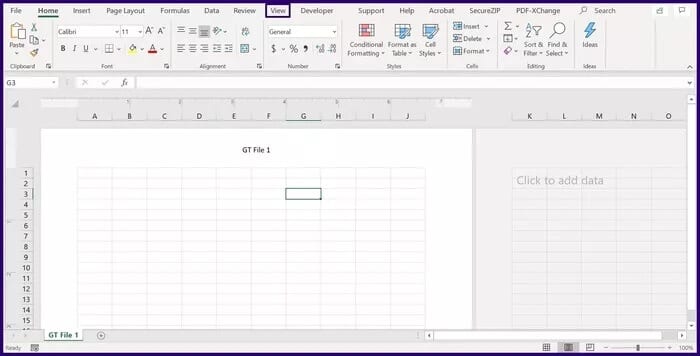
Perlengkapan 2: Di bidang Tampilan Buku Kerja, pilih Tata letak halaman. Ini mengubah tampilan menjadi tampilan Tata Letak Halaman.
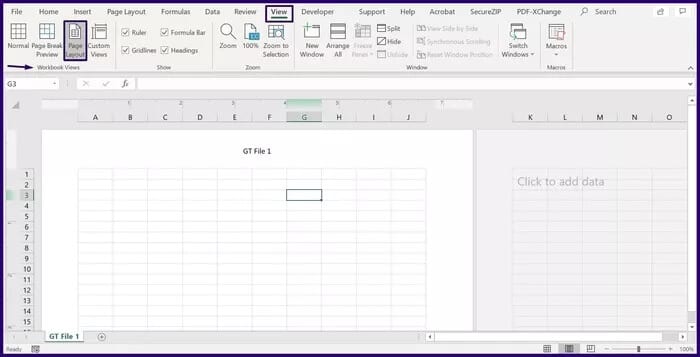
3: Di lembar kerja Anda, tempatkan kursor di bidang header atau footer dan buat perubahan secara langsung.
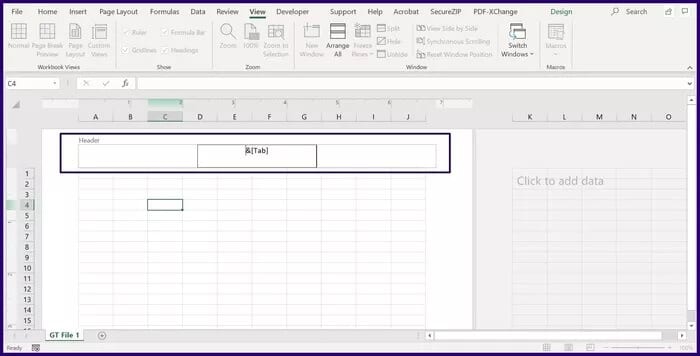
HAPUS KEPALA DAN BOOTS DI MICROSOFT EXCEL
Jika header atau footer tidak lagi diperlukan dalam file Excel, Anda selalu dapat menghapusnya. Berikut cara melakukannya:
Perlengkapan 1: Pilih lembar kerja yang ingin Anda hapus header atau footernya.
Perlengkapan 2: Pada pita, pilih Perencanaan halaman.
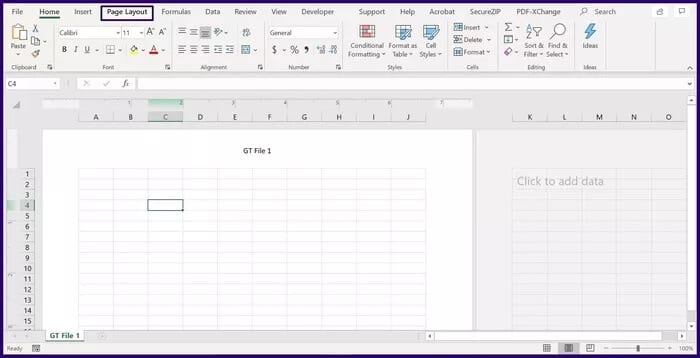
3: Di bidang berjudul Pengaturan Halaman, klik peluncur untuk menampilkan lebih banyak opsi. Ini akan membuka dialog Pengaturan Halaman.
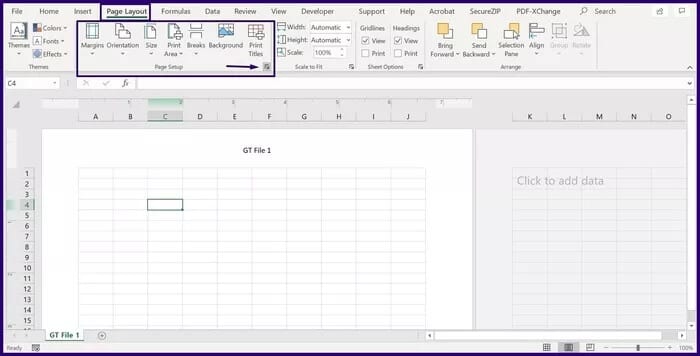
Perlengkapan 4: Di kotak Pengaturan Halaman, pilih Daftar bagian atas dan bagian bawah halaman.
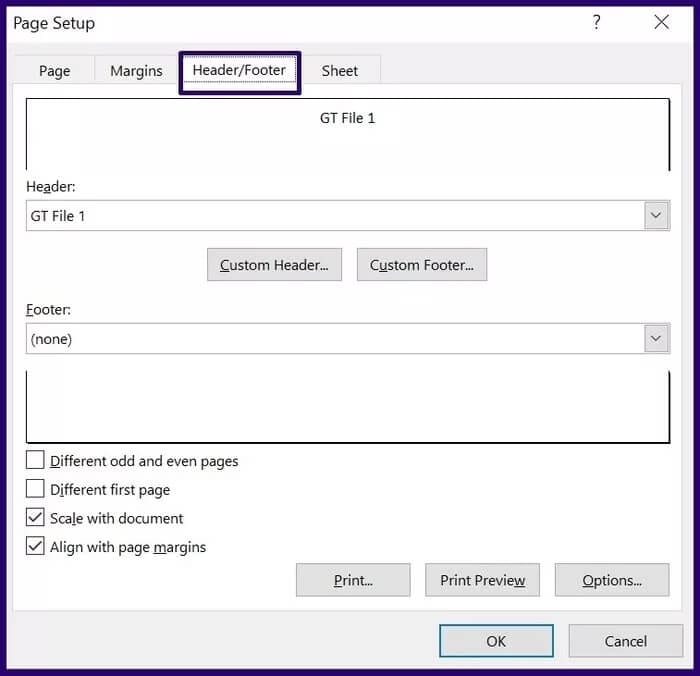
Perlengkapan 5: Di bidang berjudul Header, pilih panah dropdown. Gulir ke atas hingga Anda melihat opsi Tidak Ada.
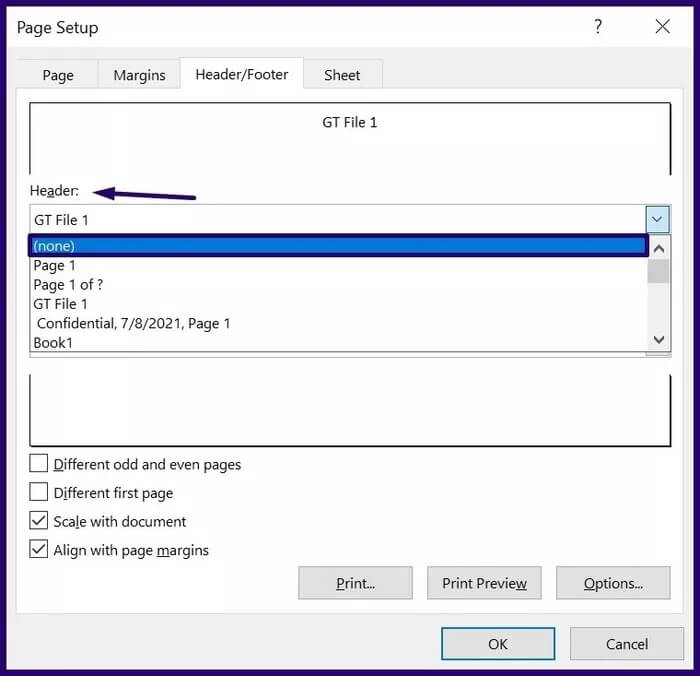
6: Di kolom dengan judul "catatan kaki, pilih panah tarik-turun. Gulir ke atas hingga Anda melihat opsi Tidak Ada.
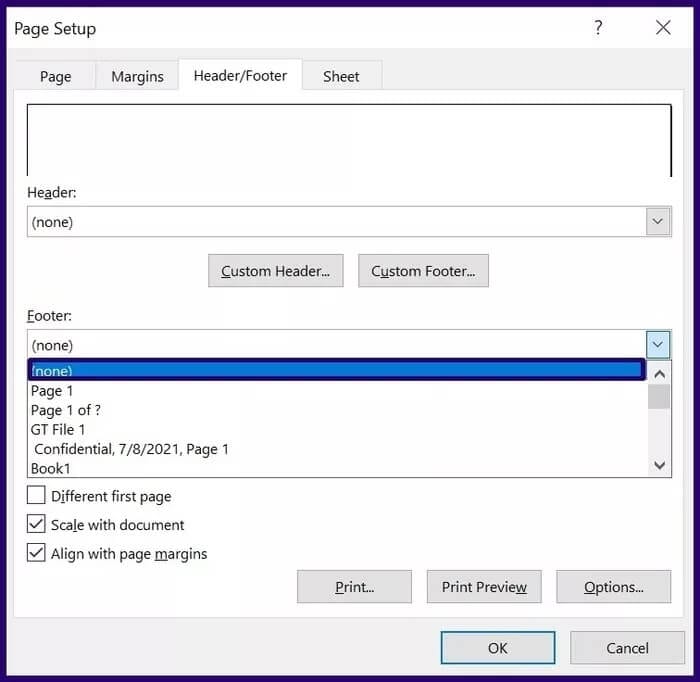
Perlengkapan 7: Simpan perubahan Anda dengan mengklik “baik".
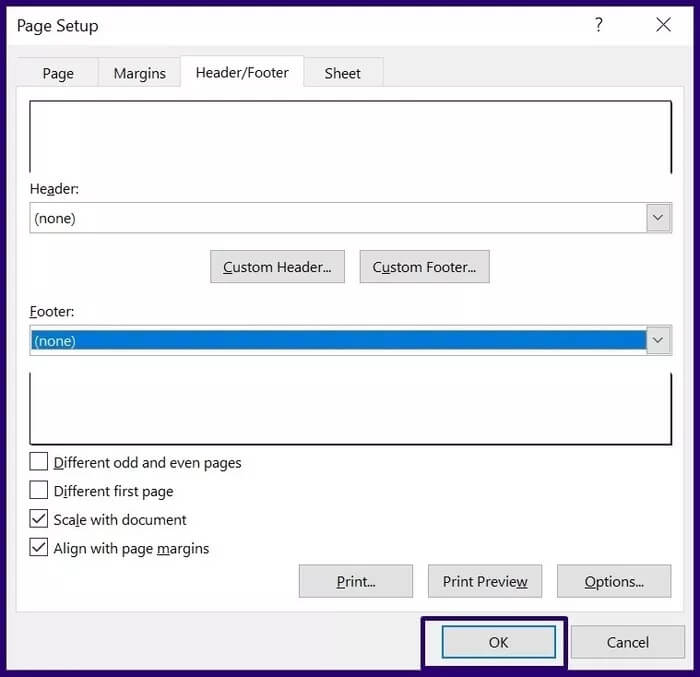
Lihat SISI SISI KERTAS MICROSOFT EXCEL
Fungsionalitas Tampilan Tata Letak Halaman tidak terbatas pada penyisipan header dan footer saja di Microsoft Excel. Anda juga dapat menggunakan tab untuk melihat beberapa lembar Excel secara berdampingan.